iOS 18.1 베타, 애플 인텔리전스 출시
2024년 7월 30일(한국 시간) 애플은 개발자들에게 iOS 18.1, iPadOS 18.1, macOS Sequoia 15.1의 새로운 베타 버전을 출시했습니다. 6월에 예고된 애플 인텔리전스(Apple Intelligence)의 첫 기능들을 선보였습니다. 이 기능들은 현재 베타 버전에서 사용 가능하며, iOS 18.1, iPadOS 18.1, macOS Sequoia 15.1에 포함되어 있습니다. 이 소프트웨어는 가을에 모든 사용자를 위한 베타 버전으로 출시될 예정이며, 현재는 개발자들만 이용할 수 있습니다.

이번 애플 인텔리전스(Apple Intelligence) 베타 버전은 초기 단계이며, 아이폰 15프로 및 아이폰 15 프로 맥스 사용자들을 위한 iOS 18.1의 첫 베타 버전으로, 이 업데이트에는 쓰기 도구, 메일 및 알림의 새로운 기능, 사진 업그레이드 등이 포함되어 있습니다. MacRumors와 9 to5 Mac 등의 해외 IT 전문 매체에서 공개된 정보를 바탕으로 이 기능들을 자세히 살펴보겠습니다.

⚠️ 참고: 현재 iOS 18, iPadOS, macOS Sequoia가 개발자 베타와 퍼블릭 버전이 출시되었습니다. 정식 업데이트는 올해 가을 말에 배포될 예정이며, 원한다면 지금 바로 개발자 베타의 모든 버전을 설치할 수 있습니다.
애플 인텐리전스(Apple Intelligence) 개요
iOS 18.1 개발자 베타 버전은 주로 아이폰 15 프로(iPhone 15 Pro)와 아이폰 15 프로 맥스(iPhone 15 Pro Max)에서 사용할 수 있는 다양한 애플 인텔리전스 기능들을 제공합니다. 이러한 기능들은 사용자의 일상적인 작업을 더 편리하고 스마트하게 만들어 줍니다.
• 애플 인텔리전스(Apple Intelligence)와 호환되는 기기는 다음과 같습니다.
| 아이폰 기기 | 모델 |
| iPhone 15 Pro 및 iPhone 15 Pro Max | A17 Pro |
| iPad Pro | M1 이상 |
| iPad Air | M1 이상 |
• 그 외 아이폰(iPhone), 아이패드(iPad), 맥북(MacBook), 맥(Mac)에 대한 호환 기기에 대한 상세 정보는 링크를 통해 확인할 수 있습니다.

쓰기 도구(Writing Tools)
• 철자와 문법 오류, 단어 선택 및 문장 구조를 포함하여 텍스트를 수정합니다. 한 번의 탭으로 모든 제안을 수락하거나, 설명과 함께 각각을 검토할 수 있습니다.
• 다시 쓰기란 작성한 내용을 더욱 명확하게 정리하고, 내용의 의미를 해치지 않으면서 문체를 바꾸는 것을 의미합니다. 선택할 수 있는 문체로는 친근한 톤, 전문적인 톤, 간결한 톤 등이 있습니다.
• 텍스트 선택 및 요약 옵션. 문단 생성, 주요 요점 추출, 목록 작성, 표 작성이 가능합니다. 이러한 요약은 이메일이나 메시지 작성에 활용할 수 있습니다.
• Proofread 또는 Rewrite와 같은 옵션이 Friendly, Professional 또는 Concise와 같은 다른 버전으로 표시됩니다.
아이폰, 아이패드, 또는 맥(Mac)에서 원하는 텍스트를 선택하고 애플 인텔리전스를 활용하여 요약 및 기타 기능을 수행하는 쓰기 도구를 사용할 수 있습니다.

⚠️ 참고: 쓰기도구에 대한 상세 내용은 '애플 인텔리전스의 '쓰기 도구(Writing Tools)' 사용 방법' 포스팅을 참고해주시기 바랍니다.
시리(Siri)의 새로운 기능
• 시리(Siri)가 활성화되면 디스플레이의 가장자리에서 새로운 빛이 나타나며, 아이폰, 아이패드, CarPlay에서 적용됩니다. 맥(Mac)에서는 시리 창을 원하는 위치에 배치할 수 있습니다. 이 빛은 음성에 반응하여 애니메이션으로 표현되므로, 다른 작업에 방해받지 않고 시리가 응답을 듣고 있는지 확인할 수 있습니다.


• 디스플레이 하단을 두 번 탭 하면 Type to Siri 인터페이스가 나타나며, 말하기 대신 요청을 입력할 수 있습니다. 작동하지 않을 경우, 재시작이 필요할 수 있습니다. 맥(Mac)에서는 Command 키를 두 번 눌러 Type to Siri를 활성화해야 합니다. Type to Siri에는 질문에 대한 답변을 더 신속하게 받을 수 있도록 제안된 요청이 포함되어 있습니다.
• 시리(Siri)는 요청 사이의 맥락을 유지할 수 있어, 질문에 이어진 두 번째 답변에서도 참조가 가능합니다. 예를 들어, 올랜도의 기온을 물은 후에 "습도는 어떤가요?"라고 물으면 Siri는 여전히 올랜도의 날씨에 대해 답할 것임을 인지하고 있습니다.

• 시리(Siri)와 대화하는 도중 말을 더듬거나 문장을 바꿔도 시리(Siri)는 이를 따라갈 수 있습니다.
• 시리(Siri)는 애플의 광범위한 제품 지식과 지원을 바탕으로 사용자의 기기 기능 및 설정에 관한 질문에 답변하며, 정확한 명칭을 모르는 설정도 찾아낼 수 있습니다.
메일 기능 개선
• 받은 편지함 목록에서 이메일의 간략한 요약을 볼 수 있는 '요약' 버튼이 있어, 이메일의 처음 몇 줄이 아니라 전체 내용을 요약해서 볼 수 있습니다.
• 해당되는 경우, 메일 시스템은 시간에 민감한 메시지를 우선적으로 표시하여 받은 편지함의 맨 위에 배치함으로써 중요한 내용을 즉시 확인할 수 있도록 합니다.



• 스마트 답장 기능은 받은 이메일의 내용을 분석하여 상황에 적합한 답변 옵션을 제공함으로써 신속한 응답을 가능하게 합니다.
• 메일 앱에서 받은 다양한 알림들이 잠금 화면에서 요약되어, 앱을 실행하지 않고도 이메일을 확인할 수 있습니다.
메시지 기능 개선
• 메시지 앱에는 받은 문자 메시지에 대해 스마트한 답변을 제안하는 옵션이 있어, 메시지의 내용을 분석하여 사용자가 하고 싶은 말을 제안합니다.
• 잠금 화면에 여러 메시지 알림이 요약되어 표시됩니다.

방해 요소 줄이기(Reduce Interruptions)
• 포커스 기능은 긴급한 알림만을 표시함으로써 방해받지 않는 작업 환경을 조성합니다.

사진 기능 개선
• 자연어 검색을 통해 '타이 다이 셔츠를 입고 스케이트보드를 타는 마야'나 '얼굴에 스티커를 붙인 케이티'와 같은 구체적인 이미지를 찾을 수 있습니다.
• 영상 검색 기능이 추가되면 사용자는 클립 내 특정 순간을 쉽게 찾아 관련 프레임으로 바로 이동할 수 있게 됩니다.
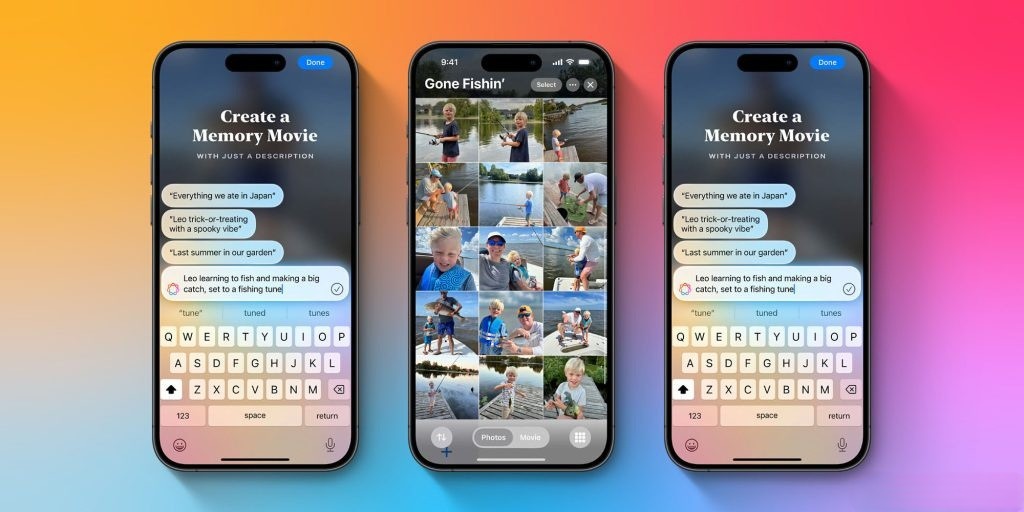
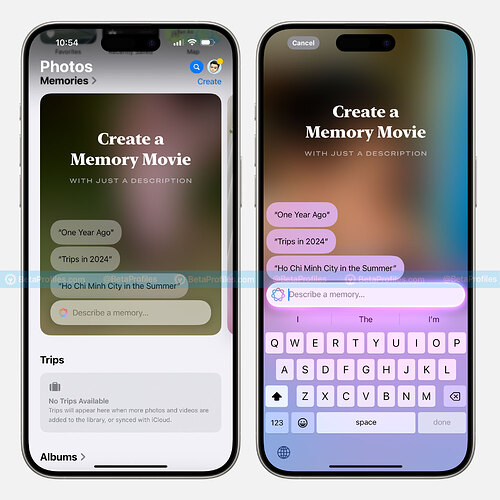
• 메모리 기능: 사용자가 원하는 스토리를 생성하기 위해 설명을 입력하면 됩니다. 애플 인텔리전스(Apple Intelligence)는 언어와 이미지 인식을 활용하여 설명에 부합하는 최적의 사진과 비디오를 선별하고, 사진 속에서 발견된 테마를 기반으로 스토리라인의 챕터를 구성한 뒤, 독창적인 내러티브 구조를 가진 영화로 제작합니다.
트랜스크립션(Transcriptions)
• 트랜스크립션(Transcriptions): 텍스트로 요약하여 제공합니다.
• 기능 설명: 텍스트를 요약하여 제공.
• 사용 예시: 회의 녹음 파일을 텍스트로 변환하고, 중요한 부분을 요약하여 제공.
초점 모드(Focus Modes)
'방해 줄이기 집중 모드(Focus Modes)'는 필요한 중요한 알림만을 표시하며, 그 외의 모든 것을 걸러내는 새로운 기능입니다.
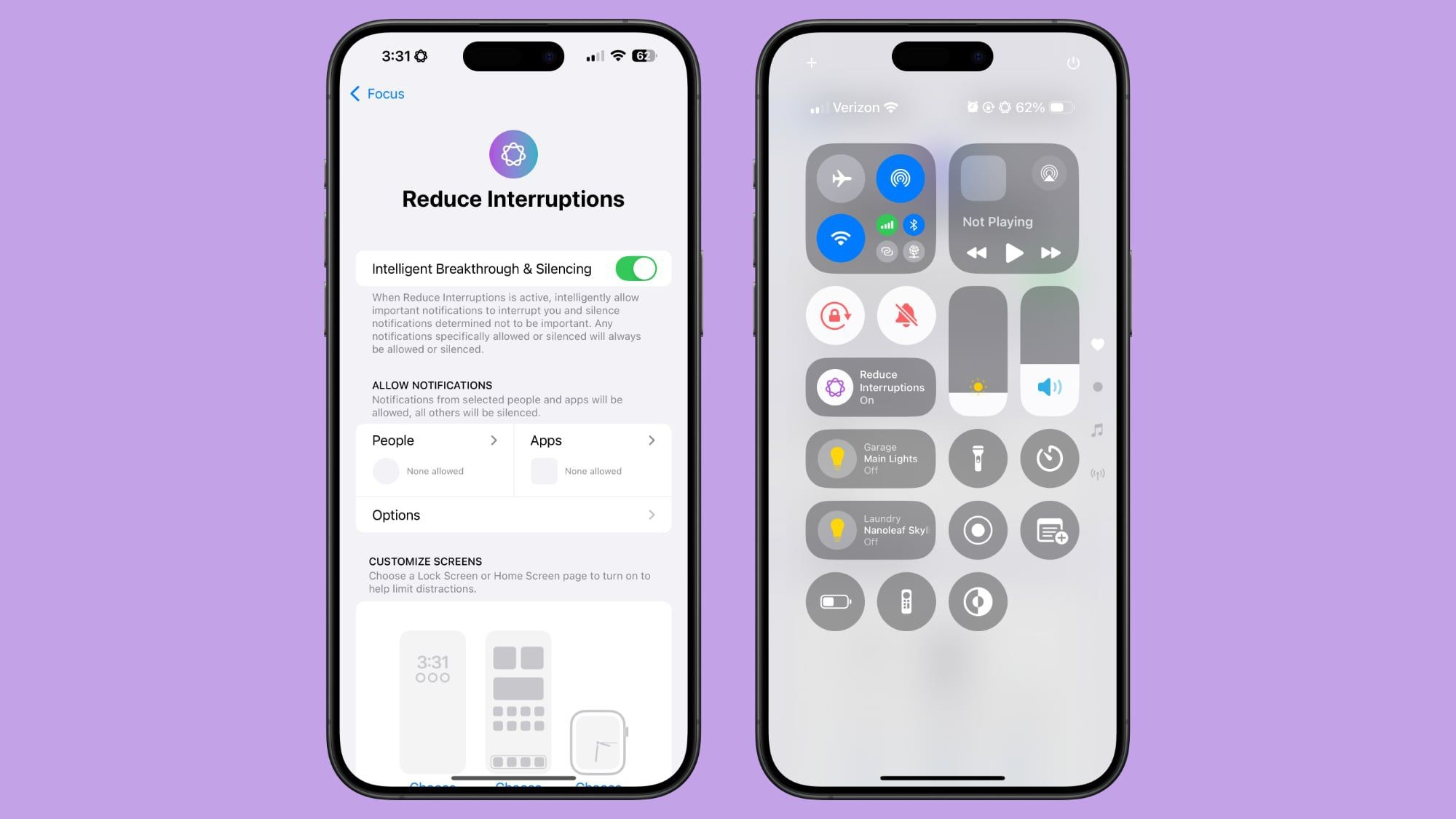
• '방해 줄이기 집중 모드(Focus Modes)'를 사용자 화하거나 새로운 모드를 생성할 때, 중요한 알림은 허용하고 중요하지 않은 알림은 무시하는 'Intelligent Breakthrough'와 'Silencing' 기능을 활성화하는 새로운 토글이 추가되었습니다. 이 기능은 'Reduce Notifications Focus'와 유사하며, 사용자는 특정 앱과 사람에 대한 알림을 개별적으로 설정할 수 있습니다. 이는 iOS 18.1 업데이트 이전에도 가능했던 기능입니다.
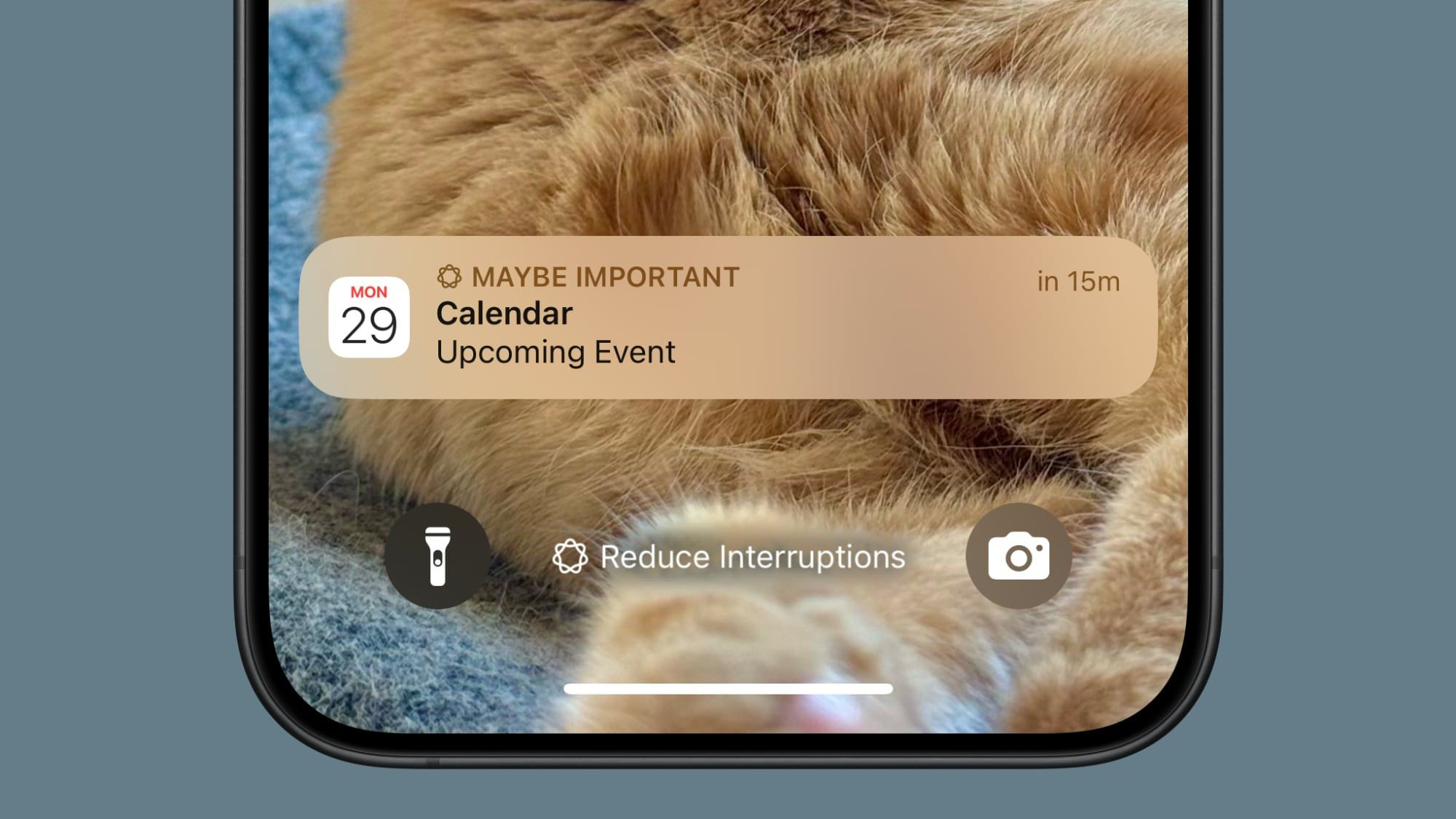
전화
iOS 18.1에서는 전화 통화 녹음 기능을 사용할 수 있습니다. 통화를 시작한 후, 화면 왼쪽 상단 모서리에 위치한 녹음 버튼을 누르면 됩니다. 녹음이 시작되기 전에 모든 참가자에게 통화가 녹음되고 있다는 알림이 전송됩니다.
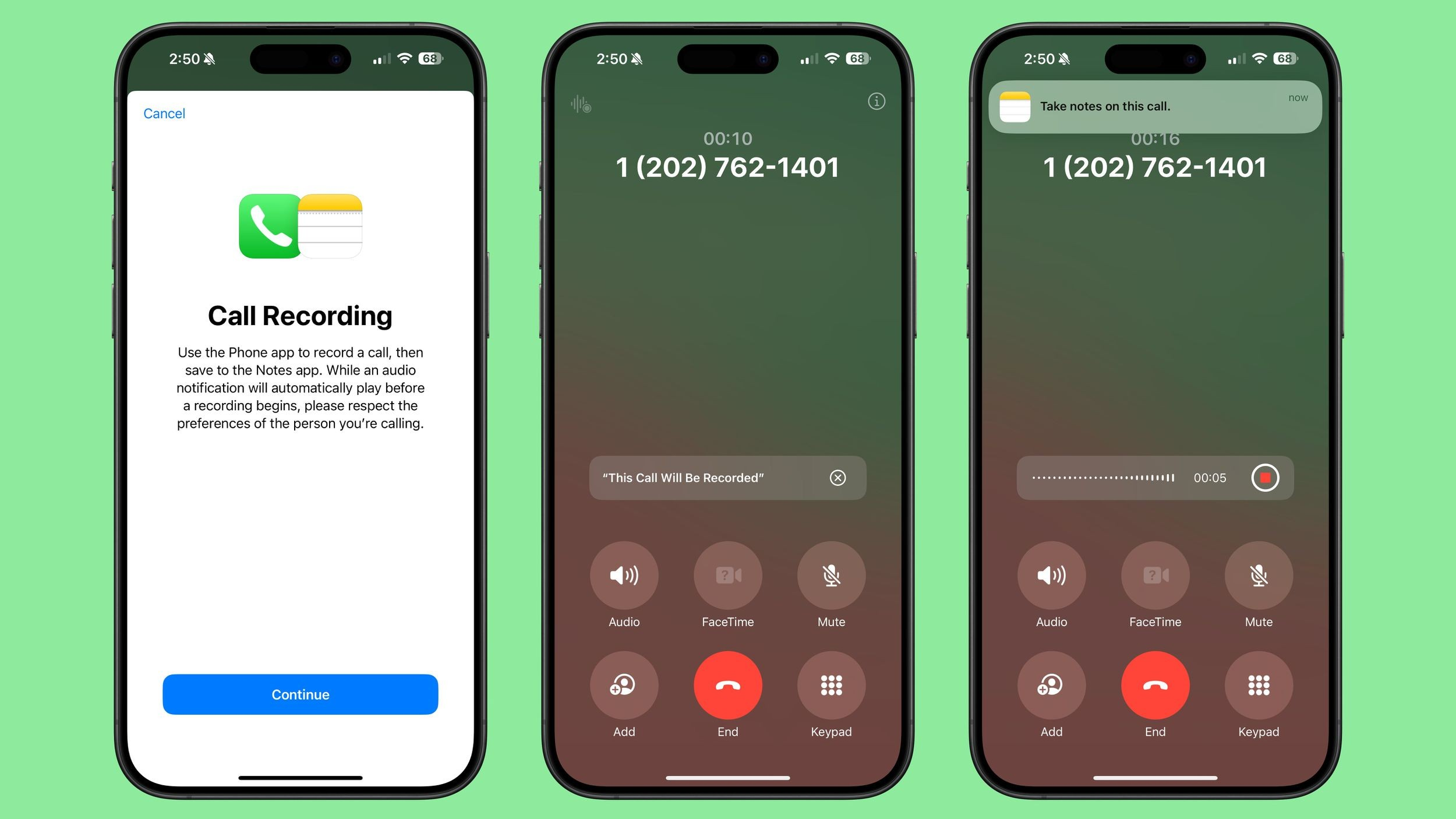
녹음된 전화 통화 내용은 메모 앱에 저장되어, 이 앱을 열어 대화 내용을 확인하고 그 내용을 바탕으로 요약을 만들 수 있습니다.
사파리(Safari)
읽기 모드(Reader Mode)에서 기사를 읽는 동안, 애플 인텔리전스(Apple Intelligence)는 사용자에게 기사 요약 기능을 제공합니다.
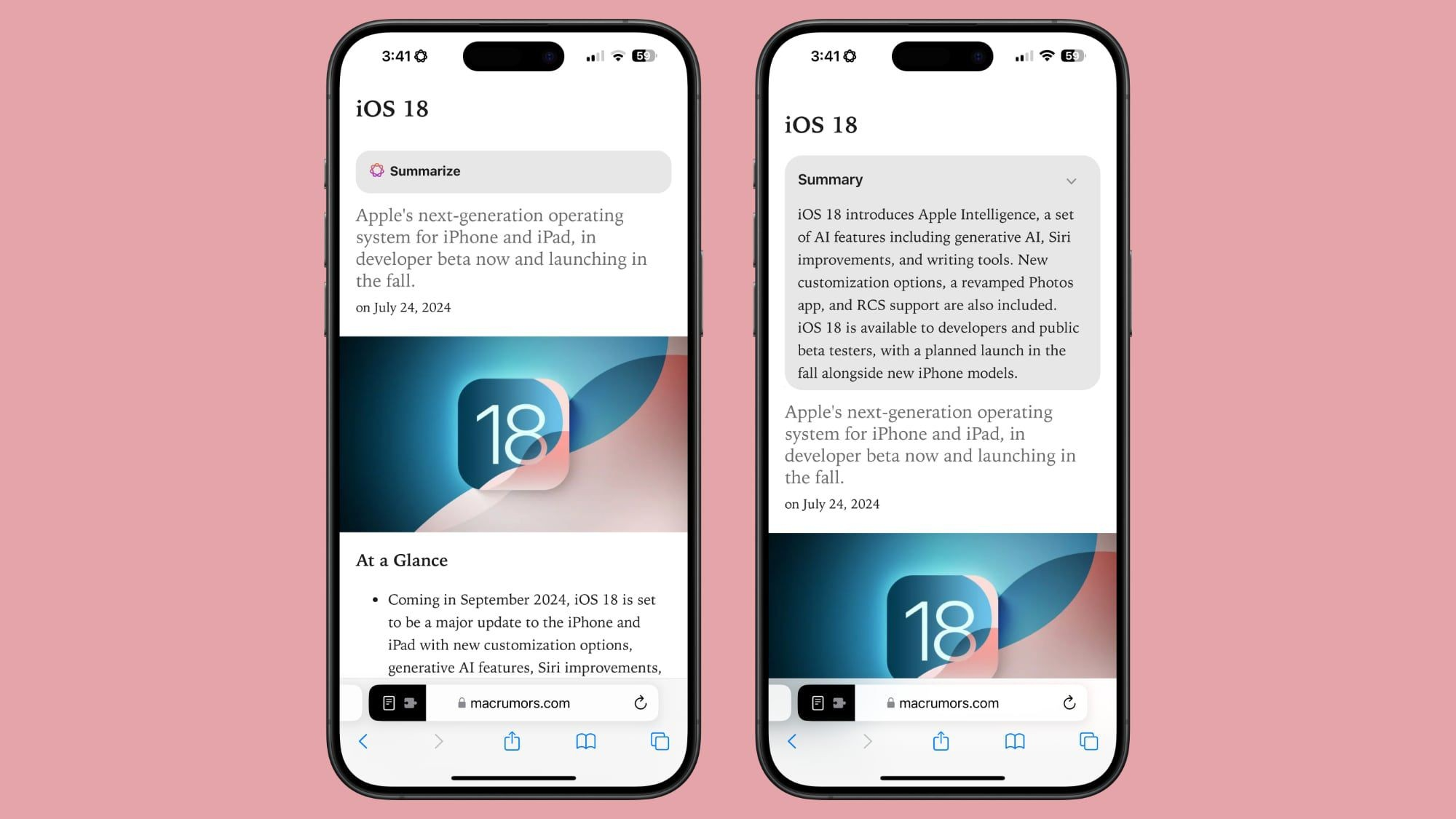
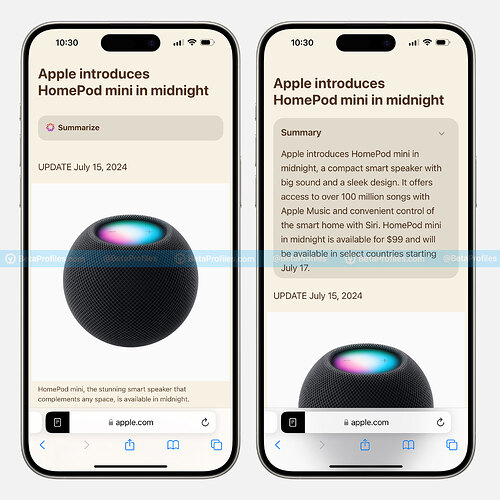
애플 인텔리전스(Apple Intelligence) 리포트
설정 앱에서 개인정보 보호 및 보안 섹션을 통해 Apple Intelligence Report에 접근할 수 있습니다. 이는 애플이 Apple Intelligence의 투명성을 약속하는 일환으로, 사용자가 자신의 Apple Intelligence 데이터를 내보낼 수 있게 해 줍니다. 데이터에 접근하고 내보내기 위해서는 Face ID 인증이 필요합니다.
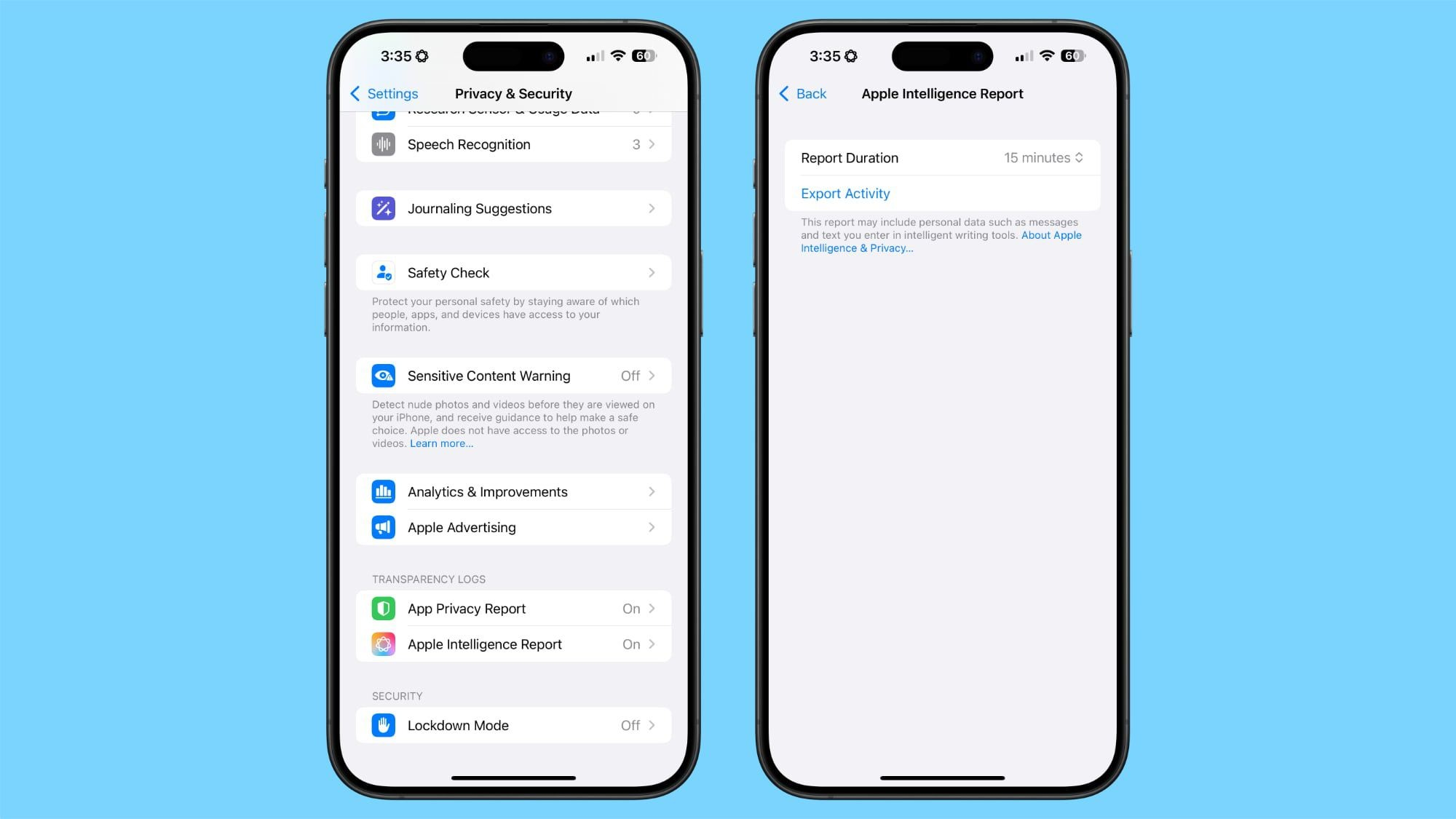
보고서 기간을 15분 또는 7일로 선택하거나, 해제할 수 있습니다.
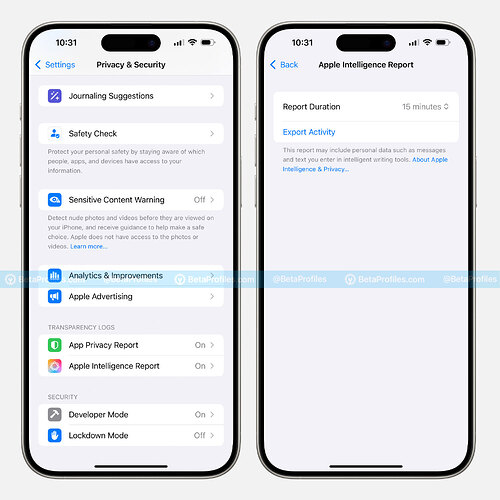
이모지 키보드
iOS 18.1 베타에서 이모지 키보드가 확장되었습니다. 이는 애플이 애플 인텔리전스(Apple Intelligence)와 함께 곧 출시될 겐모지(Genmoji)라는 새로운 기능을 위해 더 많은 공간을 확보하고자 하는 것으로 보입니다. 이 기능을 통해 사용자는 자신만의 이모지를 생성하여 어디에서나 사용할 수 있게 됩니다.
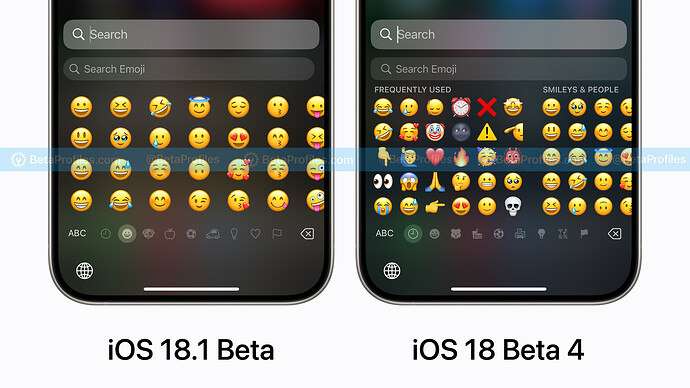
사진 '클린업(Clean up)'으로 불필요한 객체/요소 제거
사진 속 원치 않는 물체나 인물이 프레임에 들어간 경우, '클린업(Clean up)' 기능을 사용하여 원래의 순간을 그대로 보존하면서 방해가 되는 요소들만을 제거할 수 있습니다.
애플 인텔리전스(Apple Intelligence) 대기자 명단
한국어로 설정되어 있으면 애플 인텔리전스 (Apple Intelligence)를 사용할 수 없기 때문에 아래 내용에 맞추어 언어와 지역을 변경하여 사용해야 합니다.
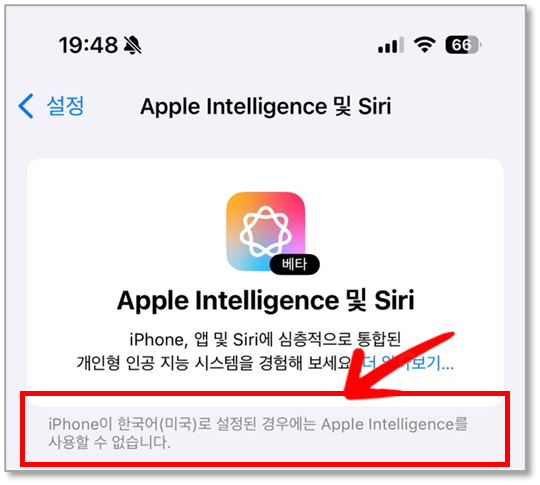
▶ 애플 인텔리전스(Apple Intelligence)를 사용하기 위한 언어와 지역 변경하는 방법
1. 미국 외의 지역에 거주하시고 EU나 중국이 아닌 경우, 아이폰이나 아이패드의 언어를 영어로 변경하고 지역을 미국으로 설정해야 합니다. '설정 > 일반 > 언어 및 지역'으로 이동한 후, 영어(English)를 기본 언어로 선택하고 지역을 미국(United States)으로 설정하십시오. 만약 영어가 없다면 '언어 추가'를 통해 설치하고 위치를 한국어 위로 올려 기본으로 설정합니다.
2. iOS 18.1, iPadOS 18.1, 또는 macOS Sequoia 15.1로 업데이트하는 개발자들은 설정 앱을 통해 애플 인텔리전스(Apple Intelligence) 대기자 명단(Waitlist)에 등록해야 합니다. 이 대기자 명단 시스템은 백그라운드 다운로드가 원활하게 이루어지며 시스템에 과부하가 걸리지 않도록 합니다.
• '설정 > Apple Intelligence 및 Siri'
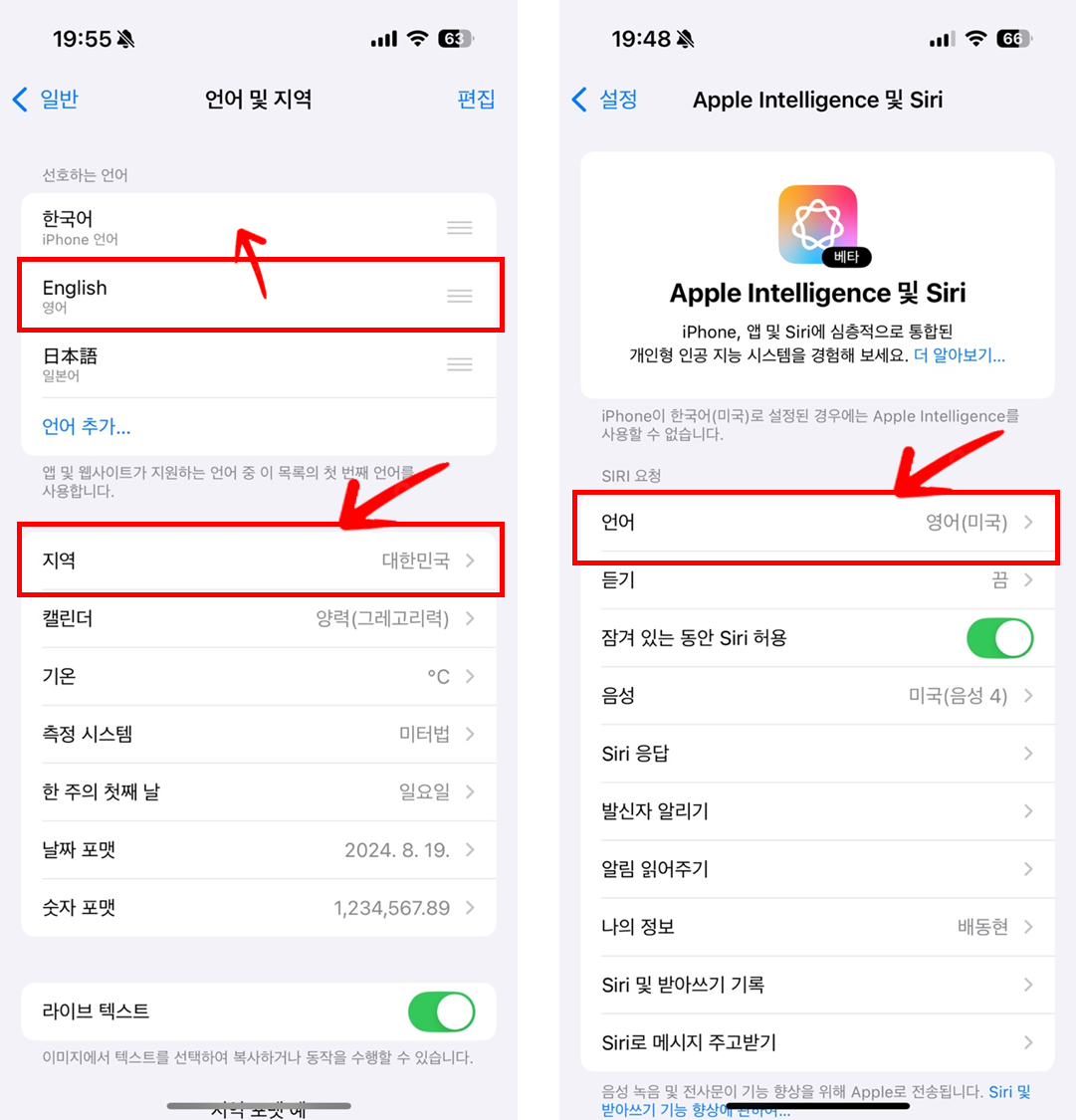
3. 대기자 명단(Waitlist)에 등록되어 있는 동안, 애플 기기는 처리에 필요한 파일들을 다운로드합니다. 지금까지 애플 인텔리전스 (Apple Intelligence) 대기자 명단에 등록한 후 활성화되기까지의 시간은 매우 짧았습니다. 대기자 명단은 계정별로 관리되기 때문에 여러 기기에서 사용하고자 할 때는 단 하나의 기기에서만 등록하면 충분합니다.
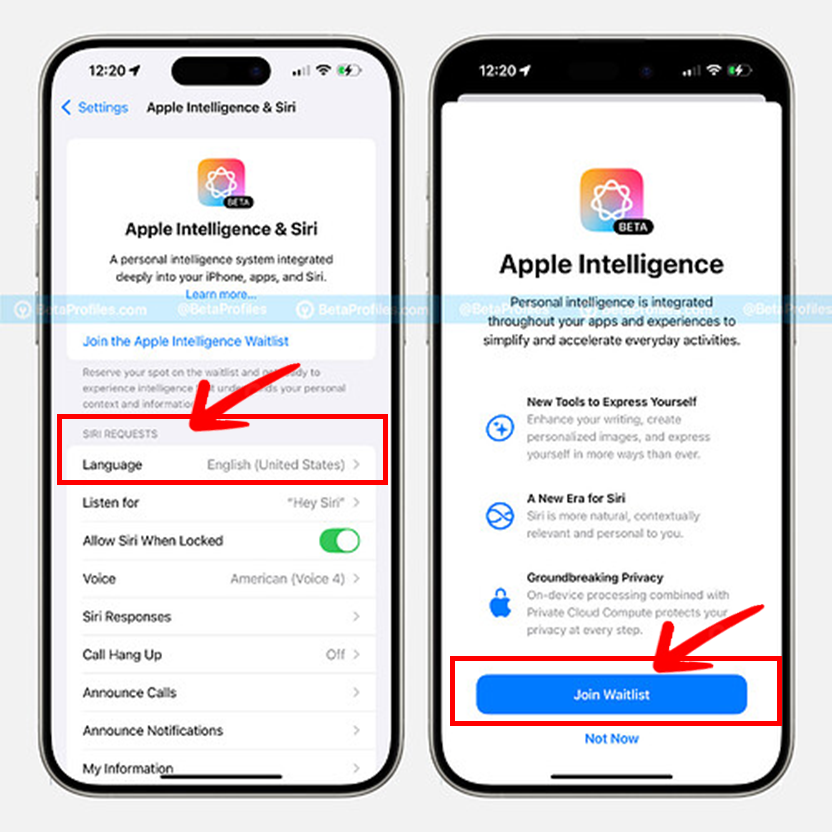
애플 인텔리전스(Apple Intelligence) 출시 일정
애플 인텔리전스(Apple Intelligence)는 9월에 출시되는 새로운 아이폰과 함께 제공되는 iOS 18의 초기 버전에는 포함되지 않을 예정입니다. 대신, iOS 18이 출시된 이후 몇 주 뒤에 나올 가능성이 있는 별도의 iOS 18.1 업데이트를 통해 도입될 것으로 보입니다.
※ 10월 29일(한국 시간) iOS 18.1, iPadOS 18.1, macOS Sequoia 15.1 베타와 함께 공식 애플 인텔리전스(Apple Intelligence)가 출시되었습니다. 설치 및 사용 방법은 아래 포스팅을 참고해주세요.
애플 인텔리전스(Apple Intelligence) 출시, iOS 18.1, iPadOS 18.1, macOS Sequoia 15.1 베타 업데이트 설치 방법,
애플 인텔리전스(Apple Intelligence) AI 출시10월 29일(한국 시간), 애플은 iOS 18.1, iPadOS 18.1, macOS Sequoia 15.1 베타와 함께 애플 인텔리전스(Apple Intelligence)를 출시하였습니다. 이 기능을 활성화하기 위해
bizstoryway.tistory.com
함께 보면 도움이 되는 콘텐츠 보기
▶ iOS 18.2 베타 3의 최신 기능 및 개선 사항의 모든 것
iOS 18.2 베타 3의 최신 기능 및 개선 사항의 모든 것
iOS 18.2 베타 3 출시애플은 최근 iOS 18.2 베타 3을 공개하며 여러 새로운 기능과 개선 사항을 발표했습니다. 현재 베타 테스트 단계에 있지만, 아이폰 사용자들이 곧 경험하게 될 다양한 기능들을
bizstoryway.tistory.com
▶ 아이폰 16 시리즈에 제공될 iOS 18.0 공식 버전에서 변경된 60개 이상의 모든 것
아이폰 16 시리즈에 제공될 iOS 18.0 공식 버전에서 변경된 60개 이상의 모든 것
iOS 18.0 공식 버전, 60개 이상의 변화! 모든 것을 파헤쳐 보자애플이 새로운 iOS 18.0을 출시했습니다. 이번 업데이트는 97일간의 광범위한 베타 테스트를 거쳐 사용자 인터페이스와 기능에
bizstoryway.tistory.com
▶ iOS 18에서는 아이폰(iPhone) 홈 화면에서 위젯 크기 변경하는 방법
iOS 18에서 아이폰(iPhone) 홈 화면에서 색상을 변경하거나 앱 이름을 제거하는 방법
iOS 18, 아이폰 홈 화면의 맞춤 설정 기능애플은 최근 WWDC 2024 행사에서 iOS 18의 새로운 기능들을 발표했습니다. 이와 함께, 사용자들이 iOS 18 베타 버전을 설치하고 체험할 수 있도록 개발자 베타
bizstoryway.tistory.com
▶ iOS 18, 아이폰에서 메모(Notes) 앱에서 수학 및 계산을 자동으로 해결하는 방법
iOS 18, 아이폰에서 메모(Notes) 앱에서 수학 및 계산을 자동으로 해결하는 방법, 수식 결과 기능
메모(Notes) 앱에서 자동 수학 계산 지원iOS 18의 메모(Notes) 앱은 사용자들이 텍스트를 더욱 돋보이게 할 수 있는 새로운 색상 강조 기능을 추가했습니다. 또한, 아이패드(iPad) 계산기 앱에서 영감을
bizstoryway.tistory.com
▶ iOS 18, 아이폰에서 손전등 기능 밝기(빛)와 범위(너비/폭)를 변경하는 방법
iOS 18, 아이폰에서 손전등 기능 밝기(빛)와 범위(너비/폭)를 변경하는 방법
iOS 18 새로운 손전등 기능 iOS 18을 사용하면 아이폰에서 많은 새로운 기능을 발견할 수 있으며, 이 기능들 중 대부분은 올해 WWDC 2024에서 애플이 강조한 바 있습니다. 특히, 사용자들에게 즐거움
bizstoryway.tistory.com
▶ 애플 인텔리전스(Apple Intelligence)를 지원하는 애플 호환 기기는 다음과 같습니다.
애플 인텔리전스(Apple Intelligence)를 지원하는 애플 호환 기기는 다음과 같습니다.
애플 인텔리전스(Apple Intelligence) AI애플 인텔리전스(Apple Intelligence)는 애플이 최근에 wwdc 2024에서 발표한 자체 AI 시스템으로, 사용자 경험을 향상시키기 위해 다양한 기능을 제공합니다. 이 시스
bizstoryway.tistory.com
▶ WWDC 2024, iOS 18, iPadOS 18, watchOS 11 및 macOS Sequoia가 지원되는 기기 목록
WWDC 2024, iOS 18, iPadOS 18, watchOS 11 및 macOS Sequoia가 지원되는 기기 목록
WWDC 2024에서 공개한 OS 지원 기기애플(Apple)은 연례 WWDC 2024 기조연설에서 iOS, iPadOS, macOS, watchOS, tvOS 및 visionOS의 새로운 버전을 발표했습니다. 매년 새로운 기능이 추가되는 것 같습니다. 많은 새로
bizstoryway.tistory.com
※ 포스팅이 도움 되셨기를 바랍니다.~ 🎉👍🙏
'IT와 AI 인공지능' 카테고리의 다른 글
| 윈도우용 챗GPT 데스크톱 앱 다운 설치 및 사용 방법(윈도우, 맥, 리눅스 지원) (214) | 2024.08.03 |
|---|---|
| 애플 인텔리전스의 '쓰기 도구(Writing Tools)' 사용 방법, iOS 18.1, iPasOS 18.1, macOS Sequoia 15.1 지원 (229) | 2024.08.01 |
| 구글 검색과 유사한 MS 빙(Bing)검색에 "AI 생성 검색" 도입 (187) | 2024.07.30 |
| 안드로이드 15에 적용될 One UI 7의 새로운 주요 기능들, 갤럭시 및 Z폴더/Z플립 폰 시리즈 (194) | 2024.07.29 |
| 구글, '제미나이 1.5 플래시(Gemini 1.5 Flash)' 모델이 무료 버전에도 출시, 풍성하고 빠른 답변을 제공합니다. (198) | 2024.07.28 |




새콤달콤심쿵님의
글이 좋았다면 응원을 보내주세요!
이 글이 도움이 됐다면, 응원 댓글을 써보세요. 블로거에게 지급되는 응원금은 새로운 창작의 큰 힘이 됩니다.
응원 댓글은 만 14세 이상 카카오계정 이용자라면 누구나 편하게 작성, 결제할 수 있습니다.
글 본문, 댓글 목록 등을 통해 응원한 팬과 응원 댓글, 응원금을 강조해 보여줍니다.
응원금은 앱에서는 인앱결제, 웹에서는 카카오페이 및 신용카드로 결제할 수 있습니다.